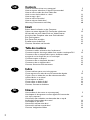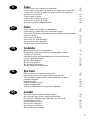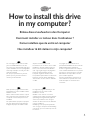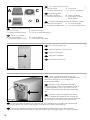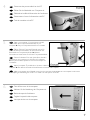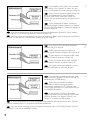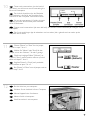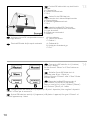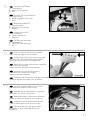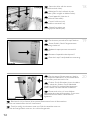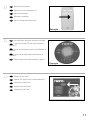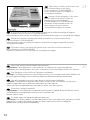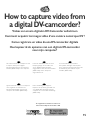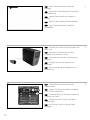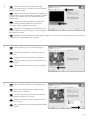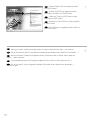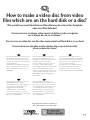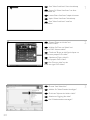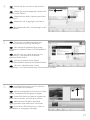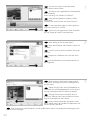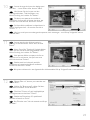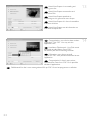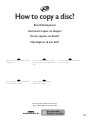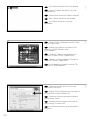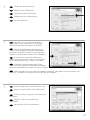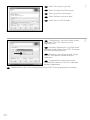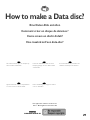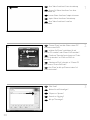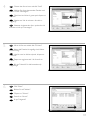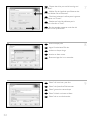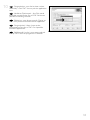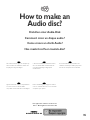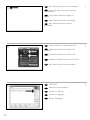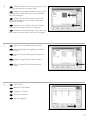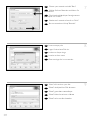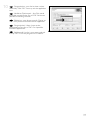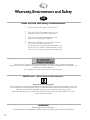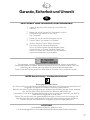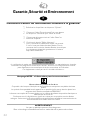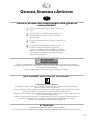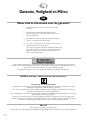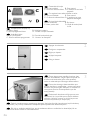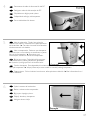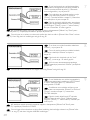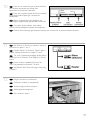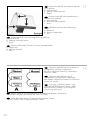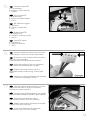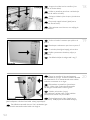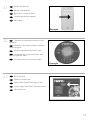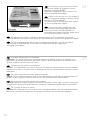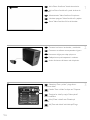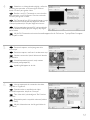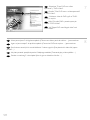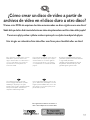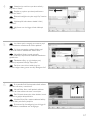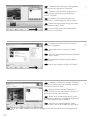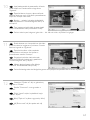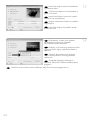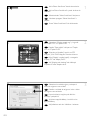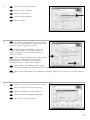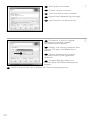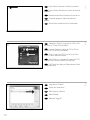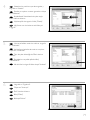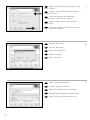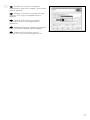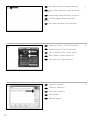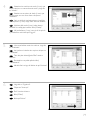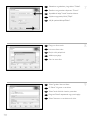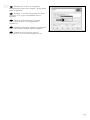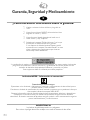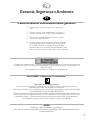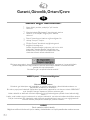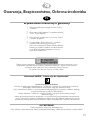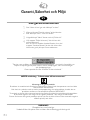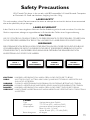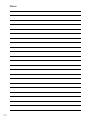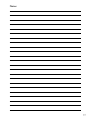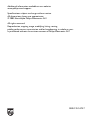Philips DVDR1628K Manual do usuário
- Categoria
- Unidades de disco óptico
- Tipo
- Manual do usuário
A página está carregando...
A página está carregando...

Índice
¿Cómo instalar esta unidad en el ordenador? 45
¿Cómo capturar secuencias de vídeo de una videocámara digital DV? 55
¿Cómo crear un disco de vídeo a partir de archivos de vídeo en el
disco duro u otro disco? 59
¿Cómo copiar un disco? 65
¿Cómo crear un disco de datos? 69
¿Cómo crear un disco de audio? 75
Garantía, Seguridad y Medioambiente 80
Índice
Como instalar esta unidade no computador? 45
Como capturar vídeos de um DV camcorder digital? 55
Como criar DVDs de arquivos de vídeo armazenados no disco rígido
ou em um disco? 59
Cómo copiar um disco? 65
Como criar um disco de dados? 69
Como criar um disco de áudio? 75
Garantia, Segurança e Ambiente 81
İçindekiler
Bilgisayarıma bu sürücü nasıl yüklenir? 45
Bir dijital/sayısal DV-camcorder’den (DV-kaydedici kamera)
nasıl görüntü yakalanır? 55
Sabit disk ya da bir disk üzerinde bulunan video dosyalarından
nasıl bir video diski yapılır? 59
Bir disk nasıl kopyalanır? 65
Bir disk nasıl yaratılır? 69
Bir Ses diski nasıl yaratılır? 75
Garanti, Güvenlik, Ortam/Çevre 82
Spistreści
Jakzainstalowaćtennapędwkomputerze 45
PrzechwytywanieobrazuwideozkamerycyfrowejDV 55
Tworzeniepłytywideozplikówwideozapisanychnadysku
twardymlubpłycie 59
Kopiowaniepłyt 65
Nagrywaniepłytzdanymi 69
Nagrywaniepłytaudio 75
Gwarancja,Bezpieczeństwo,Ochronaśrodowiska 83
Innehåll
Gör så här för att installera enheten i datorn 45
Hur du fångar video från en digital DV-camcorder 55
Hur du gör en videoskiva från video-filer som finns på en
hårddisk eller en skiva? 59
Hur du kopierar en skiva 65
Hur du gör en dataskiva 69
Hur du gör en audioskiva 75
Garanti, Säkerhet och Miljö
84
E
PT
TR
PL
SV
3
A página está carregando...
A página está carregando...
A página está carregando...
A página está carregando...
A página está carregando...
A página está carregando...
A página está carregando...
A página está carregando...
A página está carregando...
A página está carregando...
A página está carregando...
A página está carregando...
A página está carregando...
A página está carregando...
A página está carregando...
A página está carregando...
A página está carregando...
A página está carregando...
A página está carregando...
A página está carregando...
A página está carregando...
A página está carregando...
A página está carregando...
A página está carregando...
A página está carregando...
A página está carregando...
A página está carregando...
A página está carregando...
A página está carregando...
A página está carregando...
A página está carregando...
A página está carregando...
A página está carregando...
A página está carregando...
A página está carregando...
A página está carregando...
A página está carregando...
A página está carregando...
A página está carregando...
A página está carregando...
A página está carregando...

45
¿Cómo instalar esta unidad
en el ordenador?
Como instalar esta unidade no computador?
Bilgisayarıma bu sürücü nasıl yüklenir?
Jakzainstalowaćtennapędwkomputerze
Gör så här för att installera enheten i datorn
Las páginas siguientes muestran cómo
instalar su nueva regrabadora en el
DVD-PC.
Puesto que hay muchas marcas y tipos
de ordenadores personales disponibles,
las fotografías siguientes muestran sólo
algunos ejemplos de cómo podría
instalarse la unidad.
Para obtener información específica
sobre su ordenador personal, por favor
consulte el manual de su PC o póngase
en contacto con su distribuidor local.
As páginas a seguir mostram como
instalar o seu novo gravador de DVD no
seu computador. Por haver muitas
marcas e tipos de computador
disponíveis, as fotografias a seguir
mostrarão apenas exemplos de como
a sua unidade poderá ser instalada.
Para obter informações específicas
sobre o seu computador, consulte o
respectivo manual ou entre em contato
com o fornecedor do equipamento.
İzleyen sayfalar, yeni DVD-
ReWriter’ınızın (DVD-Yeniden Yazıcı)
PC üzerine kurulumunu nasıl
yapacağınızı göstermektedir.
Piyasada bir çok marka ve tipte PC
bulunduğundan, izleyen fotoğraflar;
sadece sürücünüzün nasıl
kurulabileceğine dair örnekleri
göstermektedir.
Dalsze strony zawierają opis montażu
nowej nagrywarki DVD-RW w
komputerze.
Ponieważ istnieje bardzo dużo marek i
typów komputerów osobistych, na
zdjęciach przedstawiono jedynie
przykłady montażu napędu.
Szczegółowe informacje o komputerze
można znaleźć w jego instrukcji obsługi
lub otrzymać od lokalnego sprzedawcy.
På följande sidor visas hur du installerar
din nya DVD-ReWriter i datorn.
Eftersom det finns många olika typer
av datorer, visar bilderna bara exempel
på hur enheten kan installeras.
För specifik information om din dator,
se i manualen som kom med din dator
eller kontakta din återförsäljare.
E PT TR
PL SV

46
Toque alguna parte metálica sin pintar (por
ejemplo: su calefacción o alguna parte sin pintar de
la carcasa del ordenador) para evitar producir
daños al ordenador por descargas electrostáticas.
Para evitar descargas electroestáticas que
possam danificar o computador, toque numa parte
metálica sem pintura (por exemplo, no radiador ou
numa parte da caixa do computador que não
esteja pintada).
Elektrostatik boşalmanın bilgisayarınız zarar
vermemesi için, boyalı olmayan metal bir bölüme
dokunun (örneğin ısıtıcınız ya da bilgisayarınızın
kasasının boyalı olmayan bir parçası).
Dotknij niemalowanego, metalowego elementu (np. kaloryfera lub niemalowanej części obudowy
komputera), aby uniknąć uszkodzenia komputera przez wyładowanie elektrostatyczne.
Rör vid en omålad metalldel (t.ex. ett värmeelement eller en omålad del av datorhöljet) för att
undvika att datorn skadas av statisk elektricitet.
3
Apague el ordenador.
Desligue o computador.
Bilgisayarı kapatın.
Wyłącz komputer.
Stäng av datorn.
2
1
Contenido de la caja:
A: Su nueva unidad B: Este manual
C: Disco con software Nero D: 4 tornillos en una bolsa
pequeña
Os seguintes itens estão contidos na caixa:
A: Sua nova unidade B: Este manual
C: O disco do software Nero D: 4 parafusos em uma
pequena embalagem
Bu, kutu içinde bulunabilir:
A: Yeni sürücünüz B: Bu kılavuz
C: Nero yazılım diski D: Küçük bir torba içinde
4 vida
W opakowaniuznajdujesię:
A: Nowynapęd B: Niniejszainstrukcja
C: PłytazprogramemNero D:4śrubkiwmałymworeczku
Innehållet i lådan:
A: Din nya drivenhet B: Den här bruksanvisningen
C: Skivan med Nero-programmet D: 4 skruvar i en liten påse
E
PT
T
R
PL
SV
E
PT
TR
PL
SV
E
PT
TR
PL
SV

47
Desconecte el cable de alimentación del PC.
Desligue o cabo de alimentação do PC.
Güç kablosunu bilgisayardan çıkarın.
Odłącz kabel zasilający od komputera.
Dra ut nätsladden från datorn.
4
E
P
T
TR
P
L
SV
Abra el ordenador. Tendrá que quitar los
tornillos que suelen ir colocados en la parte posterior
del ordenador. ➤ Consulte el manual del ordenador
donde econtrará más detalles.
Abra o computador. Pode ter que desapertar
parafusos que, na sua maioria, se encontram na parte
de trás do computador. ➤ Para obter mais
informações, consulte o manual do computador.
Bilgisayarınız açın. Çoğunlukla bilgisayarınızın
arkasında bulunan vidaları gevşetmeniz gerekebilir.
➤ Ayrıntılar için bilgisayarınızın el kitabına bakın.
Otwórz komputer. Prawdopodobnie konieczne będzie odkręcenie śrub, które zazwyczaj znajdują
się z tyłu komputera. ➤ Więcej informacji można znaleźć w instrukcji obsługi komputera.
Öppna datorn. Du kan behöva lossa skruvar, oftast på datorns baksida. ➤ Mer information finns i
datorns handbok.
E
P
T
TR
PL
SV
5
Quite la carcasa del ordenador.
Retire a cobertura do computador.
Bilgisayarın kapağını çıkarın.
Zdejmij obudowę komputera.
Avlägsna datorns hölje.
E
PT
TR
PL
SV
6
A página está carregando...

49
Estas son las conexiones (en la parte posterior
de la unidad) que tendrá que utilizar para
desconectar la unidad del ordenador.
Estas são as ligações (parte de trás da unidade)
que é preciso utilizar para ligar a unidade ao
computador.
Bunlar, sürücüyü bilgisayara bağlamak için
kullanacağınız bağlantılardır (sürücünüzün arkasında).
Oto złącza (z tyłu napędu), które należy
wykorzystać do podłączenia napędu do komputera.
Detta är de anslutningar (på enhetens baksida) som används för att ansluta enheten till datorn.
E
PT
T
R
P
L
SV
10
11
12
Ponga la unidad en el ordenador.
Coloque a unidade no computador.
Sürücüyü bilgisayarınıza yerleştirin.
Włóż napęd do komputera.
Sätt i enheten i datorn.
Elija "Master" o "Slave" con el puente, como se
muestra en los pasos 7, 8 o 9.
Escolha "Master" ou "Escravo" ("Slave") para o
jumper, conforme descrito nas etapas 7, 8 ou 9.
7, 8 ya da 9. adımlarda görüldüğü şekilde atlama
kablosu için "Ana" ("Master") ya da "Bağımlıyı"("Slave")
seçiniz.
Ustawzworkęwpołożeniu"Master" lub
"Slave", jakpokazanowpunktach7,8lub9.
Välj "Master" eller "Slave" för bygeln, enligt steg
7, 8 eller 9.
SV
E
P
T
TR
PL
E
PT
TR
PL
SV

50
Localice el cable IDE, cuya apariencia puede
ser la siguiente:
A : Línea de color.
B : Muesca y orificio cerrado.
C : Patilla 1.
Procure o cabo IDE que se parece com o
indicado neste exemplo:
A : Linha colorida.
B : Ranhura e orifício fechado.
C : Pino 1.
IDE kablosunu bulun (bu örnekteki gibi
olabilir):
A : Renkli hat.
B : Çentik ve kapalı delik.
C : Pin 1.
Znajdź kabel IDE, który może wyglądać na przykład tak:
A : Kolorowa linia.
B : Nacięcie i zamknięty otwór.
C : Wtyk 1.
Lokalisera IDE-kabeln. Den kan se ut som i exemplet nedan.
A : Färgad rand.
B : Spår och slutet hål.
C : Stift 1.
14
13
E
PT
TR
PL
SV
Conecte el cable IDE como se indica en A
(2 dispositivos) o B (sólo 1 dispositivo).
No elija 2 dispositivos "Master" o 2 dispositivos
"Slave" en 1 cable.
Conecte o cabo IDE como em A
(2 dispositivos) ou B (somente 1 dispositivo).
Não escolha 2 dispositivos "Master" ou 2 "Escravo"
("Slave") em 1 cabo.
A (2 aygıt) ya da B’de (sadece 1 aygıt)
gösterildiği gibi IDE kablosunu takınız. 1 kablo
üzerinde 2 "Ana" ("Master") ya da 2 "Bağımlı"
("Slave") aygıt seçmeyiniz.
PodłączkabelIDE,jakwprzykładzieA(2urządzenia)lubB(tylko1urządzenie).
Nieustawiaj2 urządzeńjako"Master" lub"Slave" na1kablu.
Anslut IDE-kabeln enligt A (2 enheter) eller B (endast 1 enhet).
Välj inte 2 "Master"- eller 2 "Slave"-enheter på 1 kabel.
E
PT
TR
PL
SV
A página está carregando...
A página está carregando...

53
21
Reinicie el ordenador.
Reinicie o computador.
Bilgisayarınız yeniden başlatın.
Uruchom ponownie komputer.
Starta datorn.
E
PT
TR
P
L
SV
22
Coloque el disco de Nero cuando se inicie
Windows.
Introduza o disco Nero quando o Windows
estiver carregado.
Windows açıldığında Nero diskini takın.
Po uruchomieniu systemu Windows, włóż
płytę z programem Nero.
Sätt i Nero-skivan när Windows laddats.
E
P
T
T
R
PL
SV
23
Elija "Install Suite".
Seleccione "Install Suite".
"Paketi Yükle" ("Install Suite") öğesini seçin.
Wybierz opcję "Install Suite" (Zainstaluj zestaw).
Välj "Install Suite".
E
PT
TR
PL
SV
A página está carregando...

55
¿Cómo capturar secuencias de vídeo
de una videocámara digital DV?
Como capturar vídeos de um DV camcorder digital?
Bir dijital/sayısal DV-camcorder’den (DV-kaydedici kamera)
nasıl görüntü yakalanır?
PrzechwytywanieobrazuwideozkamerycyfrowejDV
Hur du fångar video från en digital DV-camcorder
Este manual muestra un ejemplo que
explica cómo capturar una secuencia
de vídeo de una videocámara digital DV
conectada al ordenador mediante el
puerto FireWire (IEEE1394).
Este manual mostra um exemplo de
como capturar vídeos de um DV
camcorder digital conectado por
FireWire (IEEE1394) ao computador.
Bu kılavuz; bilgisayara FireWire
(IEEE1394) ile takılı bir dijital DV-
camcorder’dan (DV-kaydedici kamera)
nasıl görüntü yakalanacağı hakkında
bir örneği göstermektedir.
Ta instrukcja zawiera prezentuje
przykładowy sposób przechwytywania
obrazu wideo z kamery cyfrowej DV,
podłączonej do komputera przez
złącze FireWire (IEEE1394).
I den här bruksanvisningen behandlas
exempel på hur du fångar video från en
digital DV-camcorder som är ansluten
till datorn via FireWire (IEEE1394).
The application software used here is:
Nero Vision Express from Nero AG
E PT TR
PL SV

56
Seleccione "Foto y vídeo" y haga clic en
"Capturar vídeo".
Escolha "Foto e Vídeo" e clique em "Capturar
vídeo".
"Fotoğraf ve video"yu seçip "Video yakala"
üzerine tıklatınız.
Kliknij"Fotoiwideo" oraz"Przechwyć
wideo".
Välj "Foto och video" och klicka på "Fånga
video".
Inicie "Nero StartSmart" desde el escritorio.
Inicie o "Nero StartSmart" a partir da área de
trabalho.
Masaüstünden "Nero StartSmart"ı başlatınız.
Uruchomprogram"NeroStartSmart" z pulpitu.
Starta "Nero StartSmart" från skrivbordet.
E
PT
TR
P
L
SV
Conecte la cámara al ordenador y enciéndala.
Conecte a sua câmera ao computador e ligue-a.
Kameranızı bilgisayara takıp çalıştırınız.
Podłączkamerędokomputeraiuruchom.
Anslut din kamera till datorn och slå på den.
E
PT
TR
PL
SV
3
2
1
E
PT
TR
PL
SV
A página está carregando...

58
Ahora pase al paso 5 del siguiente capítulo (Cómo crear vídeo a partir de archivos…) para continuar
Agora, vá para a etapa 5 do próximo capítulo (Como criar DVDs de arquivos…) para continuar.
Şimdi, devam etmek için bir sonraki bölümün 5. adımına geçiniz (Dosyalardan bir video diski yapma
yöntemi…).
Abykontynuować,przejdźdopunktu5kolejnegorozdziału(Tworzeniepłytywideozplików…).
Fortsätt nu med steg 5 i nästa kapitel (Hur du gör en videoskiva från filer…).
Seleccione "Crear DVD con vídeo
capturado" y "DVD-Vídeo".
Escolha "Criar DVD com o vídeo capturado"
e "DVD-Video".
"Yakalanan video ile DVD yap" ve "DVD-
Video"yu seçiniz.
Kliknij"UtwórzDVDzprzechwyconych
wideo" i "DVD-Video".
Välj "Skapa DVD med fångad video" och
"DVD-video".
8
7
E
PT
TR
P
L
SV
E
PT
TR
PL
SV

59
¿Cómo crear un disco de vídeo a partir de
archivos de vídeo en el disco duro u otro disco?
?Como criar DVDs de arquivos de vídeo armazenados no disco rígido ou em um disco?
Sabit disk ya da bir disk üzerinde bulunan video dosyalarından nasıl bir video diski yapılır?
Tworzeniepłytywideozplikówwideozapisanychnadyskutwardymlubpłycie
Hur du gör en videoskiva från video-filer som finns på en hårddisk eller en skiva?
Este manual le muestra cómo crear un
DVD-Vídeo a partir de archivos de
origen almacenados en el disco duro o
en uno o más discos que pueda ser
reproducido en la mayoría de los
lectores de DVD.
Este manual irá mostrar como criar um
DVD a partir de arquivos que estejam
armazenados em seu disco rígido ou
em um ou mais discos e que podem
ser reproduzidos na maioria dos DVD
players.
Bu kılavuz; sabit diskinizde ya da bir
yada daha fazla disk üzerinde saklanan
ve çoğu DVD-çalarlarda
çalınabilecek/oynatılabilecek kaynak
dosyalardan bir DVD-Video’yu nasıl
yapabileceğinizi gösterecektir.
Ta instrukcja prezentuje sposób
tworzenia płyty DVD-Video z plików
źródłowych, zapisanych na dysku
twardym lub na jednej lub kilku płytach,
którą można będzie odtwarzać w
większości odtwarzaczy DVD.
Den här bruksanvisningen visar hur du
gör en DVD-video från källfiler som har
lagrats på din hårddisk eller på en eller
flera skivor och som kan spelas på de
flesta DVD-spelarna.
E PT TR
PL SV
The application software used here is:
Nero Vision Express from Nero AG

60
Inicie "Nero StartSmart" desde el escritorio.
Inicie o "Nero StartSmart" a partir da área de
trabalho.
Masaüstünden "Nero StartSmart"ı başlatınız.
Uruchomprogram"NeroStartSmartvz
pulpitu.
Starta "Nero StartSmart" från skrivbordet.
E
PT
TR
PL
SV
Seleccione "Foto y vídeo" y haga clic en "Crear
DVD de vídeo proprio".
Escolha "Foto e Vídeo" e "Crie seu próprio
DVD de vídeo".
"Fotoğraf ve video" ve "Kendi DVD-Video’nu
yarat"ı seçiniz.
Kliknij"Fotoiwideo" oraz"Twórzwłasne
DVD-Video".
Välj "Foto och video" och "Gör din egen dvd-
video".
Seleccione "Añadir archivos de vídeo".
Escolha "Adicionar arquivos de vídeo".
"Video dosyası ekle"yi seçiniz.
Kliknij„Dodajplikiwideo”.
Välj "Addera videofiler".
3
2
1
E
PT
TR
PL
SV
E
PT
TR
PL
SV

61
Seleccione los archivos que desea añadir y
haga clic en "Abrir".
Escolha os arquivos que deseja adicionar e
clique em "Abrir".
Eklemek istediğiniz dosyaları seçip "Aç" üzerine
tıklatınız.
Wybierzpliki,którechceszdodaćikliknij
"Otwórz".
Välj filerna som ska läggas till och klicka på
"Öppna".
4
5
6
E
PT
T
R
P
L
SV
Los vídeos que ha cargado se muestran aquí.
Puede editarlos seleccionando "Editar película".
Os filmes carregados serão exibidos aqui.
É possível editá-los escolhendo "Editar filme".
Yüklediğiniz filmler, burada gösterilir.
"Filmi Düzenle"yi seçerek onlar üzerinde düzenleme
yapabilirsiniz.
Załadowanefilmysąwyświetlanetutaj.
Możeszjeedytować,klikając"Edytujfilm".
De filmer som du har laddat visas här.
Du kan redigera dem genom att välja "Redigera film".
E
P
T
TR
PL
SV
En la pantalla Edit Movie puede añadir efectos
de vídeo, de texto y transiciones.
Na tela Editar filme, você poderá adicionar
efeitos de vídeo, efeitos de texto e transições.
Filmi Düzenle ekranında, video efektleri, metin
efektleri ve geçişler ekleyebilirsiniz.
W oknieEdytujfilm,możeszdodawaćefekty
wideo,efektytekstoweiprzejścia.
På skärmen för filmredigering kan du lägga till
videoeffekter, texteffekter och övergångar.
E
PT
TR
PL
SV
A página está carregando...
A página está carregando...
A página está carregando...

65
¿Cómo copiar un disco?
Como copiar um disco?
Bir disk nasıl kopyalanır?
Kopiowaniepłyt
Hur du kopierar en skiva
Este manual muestra un ejemplo de
cómo copiar un disco.
Este manual mostra um exemplo de
como copiar um disco.
Bu kılavuz, bir diski nasıl
kopyalayacağınız hakkında bir örnek
göstermektedir.
Ta instrukcja prezentuje przykładowy
sposób kopiowania płyty.
Den här bruksanvisningen visar ett
exempel på hur du kopierar en skiva.
E PT TR
PL SV
The application software used here is:
Nero - Burning Rom from Nero AG
A página está carregando...
A página está carregando...

68
"Nero" grabará ahora el disco.
O "Nero" irá gravar o seu disco.
"Nero" artık diskinizin üzerine yazacaktır.
Program"Nero" rozpocznienagrywaniepłyty.
"Nero" kommer nu att bränna din skiva.
Enhorabuena, su disco se ha grabado
correctamente. Haga clic en "Aceptar".
Ahora puede cerrar la aplicación.
Parabéns, o seu disco foi gravado com êxito.
Clique em "OK". Agora, você poderá fechar o
aplicativo.
Tebrikler, diskinize başarıyla yazdırıldı.
"OK" üzerine tıklatınız. Şimdi uygulamadan
çıkabilirsiniz.
Gratulacje!Zapispłytyzakończyłsię
pomyślnie.Kliknij"OK". Możeszzakończyćpracę
programu.
Grattis! din skiva har bränts utan fel. Klicka på "OK". Du kan avsluta programmet nu.
8
7
E
PT
T
R
P
L
SV
E
PT
TR
PL
SV

69
¿Cómo crear un disco
de datos?
Como criar um disco de dados?
Bir disk nasıl yaratılır?
Nagrywaniepłytzdanymi
Hur du gör en dataskiva
Este manual muestra un ejemplo de
cómo crear un disco de datos.
Este manual mostra um exemplo de
como criar um disco de dados.
Bu kılavuz, nasıl bir diski nasıl
yaratacağınız hakkında bir örnek
göstermektedir.
Ta instrukcja prezentuje przykładowy
sposób nagrywania płyty z danymi.
Den här bruksanvisningen visar ett
exempel på hur du gör en dataskiva.
E PT TR
PL SV
The application software used here is:
Nero - Burning Rom from Nero AG
A página está carregando...

71
Seleccione los archivos que desee grabar y
haga clic en "Añadir".
Escolha os arquivos a serem gravados e clique
em "Adicionar".
Kaydedilecek/Yazdırılacak dosyaları seçip
"Ekle" üzerine tıklatınız.
Wybierzplikidonagraniaikliknij"Dodaj".
Välj filerna som ska brännas och klicka på
"Lägg till".
4
5
6
E
P
T
T
R
PL
SV
Una vez añadidos todos los archivos, haga clic
en "Finalizado".
Ao finalizar a inclusão de todos os arquivos,
clique em "Concluído".
Tüm dosyalar eklendiğinde, "Bittiv üzerine
tıklatınız.
Pododaniuwszystkichplikówkliknij
"Zakończono".
När alla filer har lagts till klickar du på "Avslutat".
E
PT
TR
PL
SV
Haga clic en "Siguiente".
Clique em "Avançar".
"İleri" üzerine tıklatınız.
Kliknij"Dalej".
Klicka på "Nästa".
E
PT
TR
PL
SV

72
Seleccione la unidad para la grabación y haga
clic en "Grabar".
Escolha a unidade utilizada para gravação e
clique em "Gravar".
Yazdırma/kaydetme için kullandığınız
sürücüyü seçip "Yazdır" üzerine tıklatınız.
Wybierznapędużywanydonagrywaniai
kliknij"Zapis".
Välj filerna enheten som ska användas för att
bränna och klicka på "Bränn".
Ponga un disco vacío.
Insira um disco vazio.
Boş bir disk yerleştiriniz.
Włóżczystąpłytę.
Sätt i en tom skiva.
9
8
7
E
PT
TR
PL
SV
E
P
T
TR
PL
SV
"Nero" grabará ahora el disco.
O "Nero" gravará o seu disco.
"Nero" artık diskinizin üzerine yazacaktır.
Program"Nero" rozpocznienagrywaniepłyty.
"Nero" kommer nu att bränna din skiva.
E
PT
TR
PL
SV

73
10
Enhorabuena, su disco se ha grabado
correctamente. Haga clic en "Aceptar". Ahora puede
cerrar la aplicación.
Parabéns, o seu disco foi gravado com êxito.
Clique em "OK". Agora, você poderá fechar o
aplicativo.
Tebrikler, diskinize başarıyla yazdırıldı.
"OK" üzerine tıklatınız. Şimdi uygulamadan
çıkabilirsiniz.
Gratulacje!Zapispłytyzakończyłsiępomyślnie.
Kliknij"OK". Możeszzakończyćpracęprogramu.
Grattis! din skiva har bränts utan fel.
Klicka på "OK". Du kan avsluta programmet nu.
E
PT
TR
PL
SV
A página está carregando...

75
¿Cómo crear un disco
de audio?
Como criar um disco de áudio?
Bir Ses diski nasıl yaratılır?
Nagrywaniepłytaudio
Hur du gör en audioskiva
Este manual muestra un ejemplo de
cómo crear un disco de audio
Este manual mostra como criar um CD
de áudio que poderá ser reproduzido
em qualquer CD player.
Bu kılavuz, herhangi bir CD-Çalar
üzerinde çalınabilecek bir Ses CD’sini
nasıl yaratacağınız hakkında bir örnek
göstermektedir.
Ta instrukcja prezentuje przykładowy
sposób nagrania płyty Audio CD, którą
można będzie odtwarzać w dowolnym
odtwarzaczu CD.
Den här bruksanvisningen visar ett
exempel på hur du gör en audioskiva
som kan spelas på en vanlig cd-spelare.
E PT TR
PL SV
The application software used here is:
Nero - Burning Rom from Nero AG
A página está carregando...
A página está carregando...
A página está carregando...
A página está carregando...
A página está carregando...
A página está carregando...
A página está carregando...
A página está carregando...
A página está carregando...
A página está carregando...
A página está carregando...
A página está carregando...
A página está carregando...
-
 1
1
-
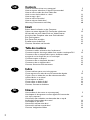 2
2
-
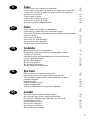 3
3
-
 4
4
-
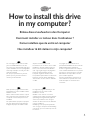 5
5
-
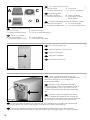 6
6
-
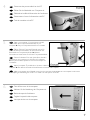 7
7
-
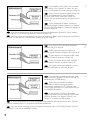 8
8
-
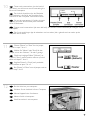 9
9
-
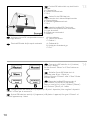 10
10
-
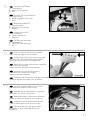 11
11
-
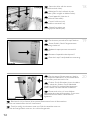 12
12
-
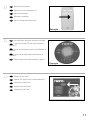 13
13
-
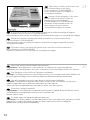 14
14
-
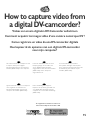 15
15
-
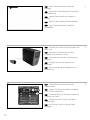 16
16
-
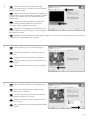 17
17
-
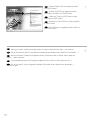 18
18
-
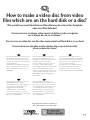 19
19
-
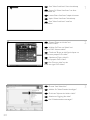 20
20
-
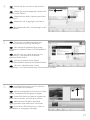 21
21
-
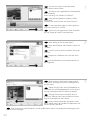 22
22
-
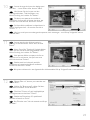 23
23
-
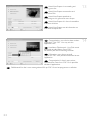 24
24
-
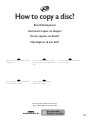 25
25
-
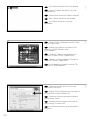 26
26
-
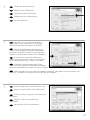 27
27
-
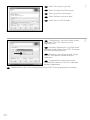 28
28
-
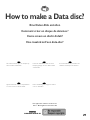 29
29
-
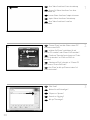 30
30
-
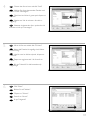 31
31
-
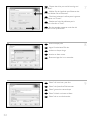 32
32
-
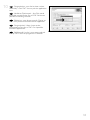 33
33
-
 34
34
-
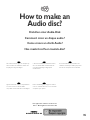 35
35
-
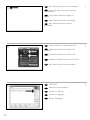 36
36
-
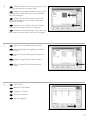 37
37
-
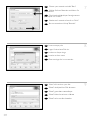 38
38
-
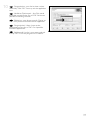 39
39
-
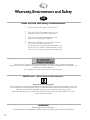 40
40
-
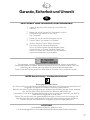 41
41
-
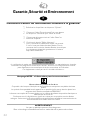 42
42
-
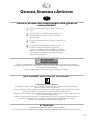 43
43
-
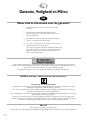 44
44
-
 45
45
-
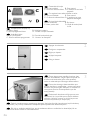 46
46
-
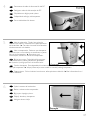 47
47
-
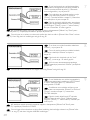 48
48
-
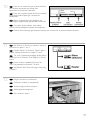 49
49
-
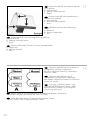 50
50
-
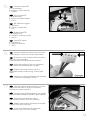 51
51
-
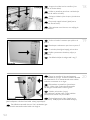 52
52
-
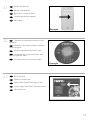 53
53
-
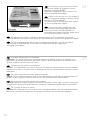 54
54
-
 55
55
-
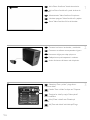 56
56
-
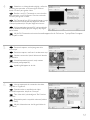 57
57
-
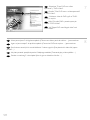 58
58
-
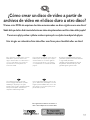 59
59
-
 60
60
-
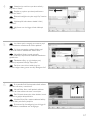 61
61
-
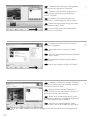 62
62
-
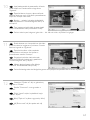 63
63
-
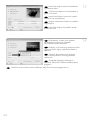 64
64
-
 65
65
-
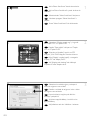 66
66
-
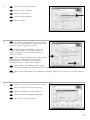 67
67
-
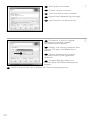 68
68
-
 69
69
-
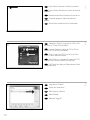 70
70
-
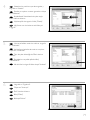 71
71
-
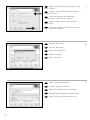 72
72
-
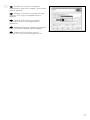 73
73
-
 74
74
-
 75
75
-
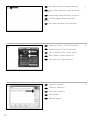 76
76
-
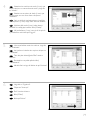 77
77
-
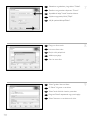 78
78
-
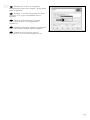 79
79
-
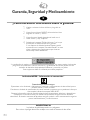 80
80
-
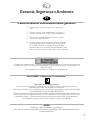 81
81
-
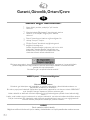 82
82
-
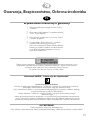 83
83
-
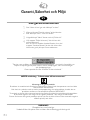 84
84
-
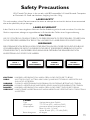 85
85
-
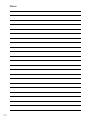 86
86
-
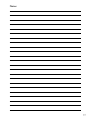 87
87
-
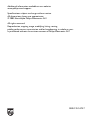 88
88
Philips DVDR1628K Manual do usuário
- Categoria
- Unidades de disco óptico
- Tipo
- Manual do usuário
em outras línguas
- español: Philips DVDR1628K Manual de usuario
- français: Philips DVDR1628K Manuel utilisateur
- italiano: Philips DVDR1628K Manuale utente
- English: Philips DVDR1628K User manual
- Nederlands: Philips DVDR1628K Handleiding
- Deutsch: Philips DVDR1628K Benutzerhandbuch
- svenska: Philips DVDR1628K Användarmanual
- polski: Philips DVDR1628K Instrukcja obsługi
- Türkçe: Philips DVDR1628K Kullanım kılavuzu
Artigos relacionados
-
Philips SPD2203BD/97 Manual do usuário
-
Philips SPD2412BD/10 Manual do usuário
-
Philips SPD6002BD/97 Manual do usuário
-
Philips Nero 7 Manual do usuário
-
Philips SPD2417BD/97 Manual do usuário
-
Philips SPD6006BD/97 Manual do usuário
-
Philips SPD6007BD/97 Manual do usuário
-
Philips DVDR16LSK Manual do usuário
-
Philips SPD3500CC/10 Manual do usuário
-
Philips SPD3200CC/00 Manual do usuário